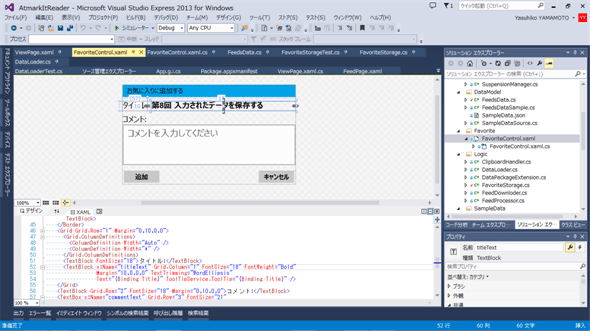第8回 入力されたデータを保存する:連載:Windowsストア・アプリ開発入門(4/6 ページ)
ファイルの読み書きについて学び、「お気に入り」の機能を実装してみよう。ファイルの保存場所としてアプリケーションデータ記憶域のローミングを利用する。
フライアウトのコンテンツを作る
次は、「お気に入り」に追加するためのフライアウトの中身を作ろう。画面のXAMLの中に作り込んでしまうと煩雑になるので、ユーザーコントロールとして作成する。
プロジェクトに「Favorite」フォルダーを作り、そのフォルダーを右クリックしてメニューから[追加]−[新しい項目]を選んで[新しい項目の追加]ダイアログを出す。そこで[ユーザーコントロール]を選び、名前を「FavoriteControl.xaml」とし、[追加]ボタンをクリックしてファイルを作成する。
「FavoriteControl.xaml」ユーザーコントロールのDataContextにはFeedItemオブジェクトをバインドして使うことにする。画面には、記事のタイトル、エンドユーザーが入力するコメント欄、そして[追加]と[キャンセル]のボタンなどを配置する(次のコードと画像)。
<UserControl
x:Class="AtmarkItReader.Favorite.FavoriteControl"
……省略……
mc:Ignorable="d"
d:DesignHeight="230"
d:DesignWidth="400"
Height="230"
>
<!-- 実行時の高さ(=230)は、ソフトウェアキーボードで隠れない寸法にした -->
<Grid MaxWidth="400">
<Grid.RowDefinitions>
<RowDefinition Height="Auto" />
<RowDefinition Height="Auto" />
<RowDefinition Height="Auto" />
<RowDefinition Height="*" />
<RowDefinition Height="Auto" />
</Grid.RowDefinitions>
<Border x:Name="flyoutTitleBorder" Background="#00a2e8">
<TextBlock x:Name="flyoutTitleText" FontSize="15" HorizontalAlignment="Stretch"
Margin="10,5">お気に入りに追加する</TextBlock>
</Border>
<Grid Grid.Row="1" Margin="0,10,0,0">
<Grid.ColumnDefinitions>
<ColumnDefinition Width="Auto" />
<ColumnDefinition Width="*" />
</Grid.ColumnDefinitions>
<TextBlock FontSize="18">タイトル:</TextBlock>
<TextBlock x:Name="titleText" Grid.Column="1" FontSize="18" FontWeight="Bold"
Margin="10,0,0,0" TextTrimming="WordEllipsis"
Text="{Binding Title}" ToolTipService.ToolTip="{Binding Title}" />
</Grid>
<TextBlock Grid.Row="2" FontSize="18" Margin="0,10,0,0">コメント:</TextBlock>
<TextBox x:Name="commentText" Grid.Row="3" FontSize="21"
TextWrapping="Wrap" AcceptsReturn="True"
ScrollViewer.VerticalScrollBarVisibility="Auto"
PlaceholderText="コメントを入力してください" />
<Grid Grid.Row="4" Margin="0,10,0,0">
<Grid.ColumnDefinitions>
<ColumnDefinition Width="*" />
<ColumnDefinition Width="*" />
</Grid.ColumnDefinitions>
<Button x:Name="favoriteOkButton" Click="favoriteOkButton_Click"
Width="{Binding ActualWidth, ElementName=favoriteCancelButton, Mode=OneWay}" >
追加</Button>
<Button x:Name="favoriteCancelButton" Grid.Column="1" Click="favoriteCancelButton_Click"
HorizontalAlignment="Right">
キャンセル</Button>
</Grid>
</Grid>
</UserControl>
太字の部分を追加する。イベントハンドラーを実装していないので、まだコンパイルできない。
続いて、XAMLで指定したイベントハンドラーをコードビハインドに実装しよう(次のコード)。[追加]ボタンをタップされたときは、データコンテキストからFeedItemオブジェクトを取り出して、先ほど作成したロジックのAddFeedItemAsyncメソッドを呼び出す。
public sealed partial class FavoriteControl : UserControl
{
public FavoriteControl()
{
this.InitializeComponent();
}
// [追加]ボタンがタップされたとき
private async void favoriteOkButton_Click(object sender, RoutedEventArgs e)
{
// FeedItemとエンドユーザーが入力したコメント文字列をAddFeedItemAsyncメソッドに渡す
string comment = this.commentText.Text.Trim();
if (comment.Length == 0)
comment = null;
await AtmarkItReader.Logic.FavoriteStorage.AddFeedItemAsync(GetCurrentFeedItem(), comment);
CloseFlyout(); // フライアウトを閉じる
CloseAppBar(); // アプリバーを閉じる
}
// [キャンセル]ボタンがタップされたとき
private void favoriteCancelButton_Click(object sender, RoutedEventArgs e)
{
CloseFlyout(); // フライアウトを閉じる
}
// データコンテキストからFeedItemオブジェクトを取り出す
private AtmarkItReader.DataModel.FeedItem GetCurrentFeedItem()
{
var feedItem = this.DataContext as AtmarkItReader.DataModel.FeedItem;
return feedItem;
}
// フライアウトの中に表示されているなら、フライアウトを閉じる
private void CloseFlyout()
{
var p = this.Parent as FrameworkElement;
while (p.Parent != null)
{
if (p.Parent is Popup)
{
// 自分の親、そのまた親とたどっていって、
// Popupコントロール(フライアウトの親クラス)が見つかったら、
// それを閉じる。
(p.Parent as Popup).IsOpen = false;
break;
}
p = p.Parent as FrameworkElement;
}
}
// ページのアプリバーを閉じる
private void CloseAppBar()
{
// 現在画面に表示されているFrameオブジェクト
var f = Window.Current.Content as Frame;
if (f == null)
return;
// 現在画面に表示されているPageオブジェクト
var p = f.Content as Page;
if (p == null)
return;
// Pageオブジェクトにアプリバー(下側)があったら、それを閉じる
var appBar = p.BottomAppBar;
if (appBar != null)
appBar.IsOpen = false;
}
}
太字の部分を追加する。
何やら複雑なようだが、「お気に入り」を追加している部分はシンプルだ。フライアウトとアプリバーを閉じるための処理が煩雑になっている。
Copyright© Digital Advantage Corp. All Rights Reserved.